当电脑出现“找不到指定的模块”的错误提示时,通常意味着系统在尝试加载某个程序或组件时未能找到所需的文件。这种错误可能由多种原因引起,例如文件被误删除、软件冲突或恶意软件感染等,下面将为您分享5种相应的方法,帮助您解决这个问题。

一、检查文件路径是否正确
首先,确认错误消息中指定的模块路径是否正确。有时候,错误路径可能是由于人为输入错误或复制粘贴时出现问题。检查文件路径的拼写和格式是否与预期一致,特别是注意大小写和特殊字符。
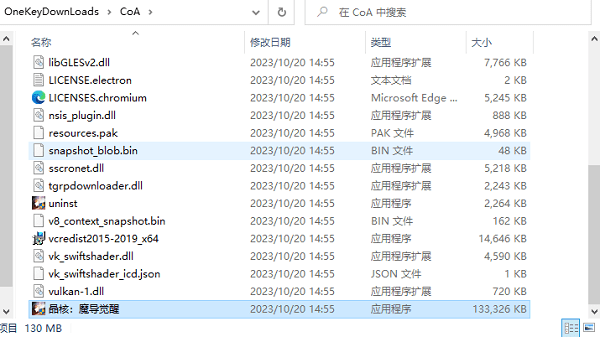
二、重新安装软件或驱动程序
如果错误是由某个特定软件或驱动程序引起的,尝试重新安装该软件或驱动程序。在重新安装过程中,系统通常会修复缺失的文件并重新注册组件。建议您可以通过驱动人生来检测并更新驱动程序,无需您逐一检查电脑的驱动程序,一步到位帮您识别,帮助您省时省力。
1、打开驱动人生,进入“驱动管理”,点击“立即扫描”。


2、如果存在未更新的驱动程序,点击“升级驱动”按钮。
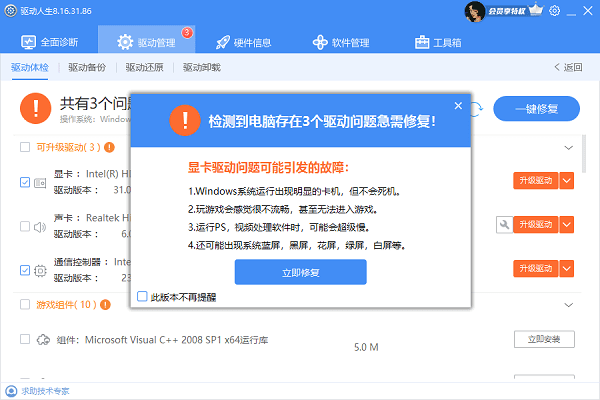
3、待驱动都更新完成后,重新启动电脑以保证驱动程序正常生效。
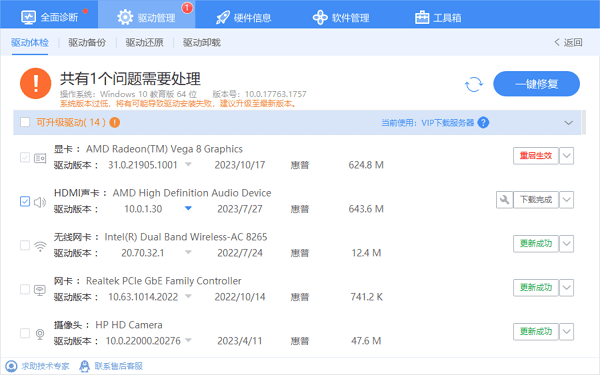
三、运行系统文件检查工具
Windows系统自带一个名为“系统文件检查器”(SFC)的工具,可以扫描并修复系统文件的损坏或丢失问题。按下Win键和R键打开运行窗口,输入"cmd"并按回车键打开命令提示符,然后输入"sfc /scannow"并按回车键执行扫描。等待扫描完成并按照提示操作修复文件。
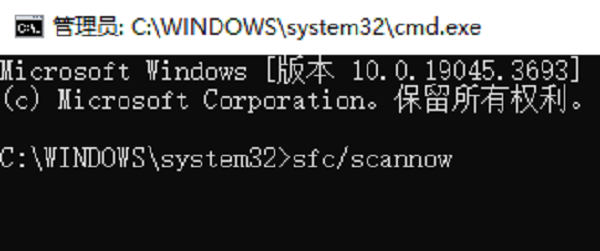
四、更新操作系统
确保操作系统已更新到最新版本。过时的操作系统和驱动程序可能包含已知的错误和漏洞,容易受到攻击,因此您可以在电脑设置里下载并安装最新的更新和补丁。
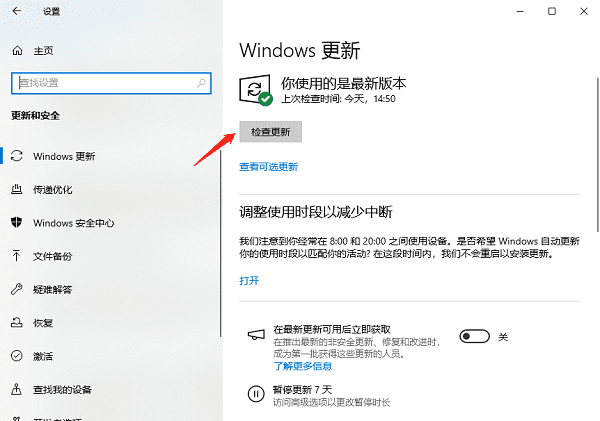
五、修复缺失的运行库
运行库是程序运行时依赖的一组动态链接库(DLL)文件,用于提供程序所需的函数和资源。如果电脑缺少必要的运行库或某个运行库文件损坏或丢失,可能会导致程序无法正常运行,出现“找不到指定的模块”的错误。
1、打开驱动人生,进行“工具箱”,找到并点击“运行库修复”。
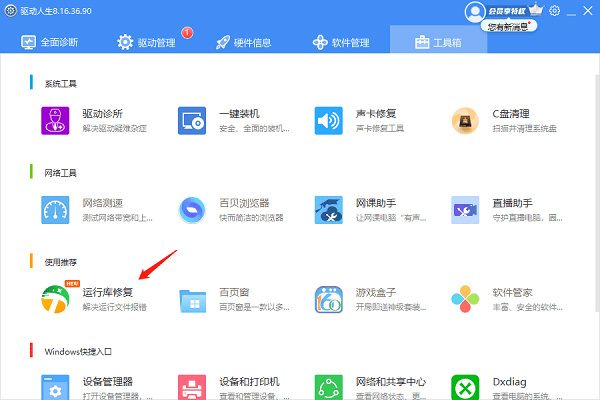
2、在“DLL修复”里点击“一键扫描”,等待软件帮助您扫描缺失的运行库。
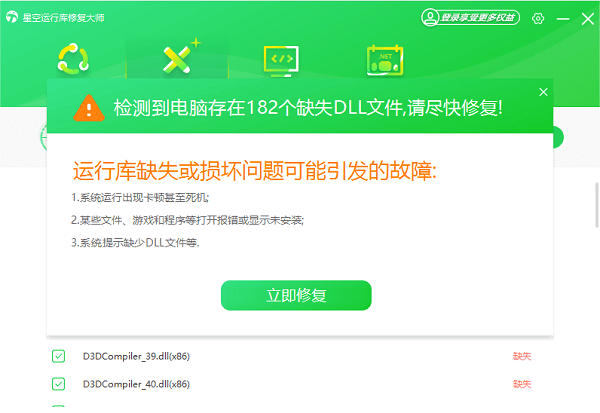
3、扫描完成后,点击跳出窗口中的“立即修复”,等待修复完成即可。

以上就是电脑显示“找不到指定的模块”的解决方案。希望对大家有所帮助。如果遇到网卡、显卡、蓝牙、声卡等驱动的相关问题都可以下载“驱动人生”进行检测修复,同时驱动人生支持驱动下载、驱动安装、驱动备份等等,可以灵活的安装驱动。


